Cómo eliminar audio y video lentamente en iOS

En el lenguaje de audio / video, "restregar" es el acto de avanzar o retroceder a través de la pista de audio o video hacia una ubicación particular . La mayoría de las veces, la velocidad predeterminada es buena, pero si está buscando una ubicación en particular (especialmente en un video largo), ayuda a disminuir la velocidad de fregado. Puede hacerlo fácilmente en aplicaciones de Apple como Safari y Música, y también en algunas aplicaciones de terceros. He aquí cómo.
Cuando está viendo un video o escuchando una pista, solo toca y mantiene presionado el punto en el control deslizante de ubicación, y luego la arrastra hacia la izquierda o hacia la derecha para desplazarse hacia atrás o hacia adelante.
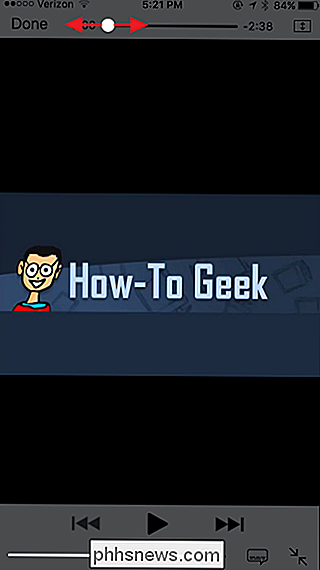
Si desea para cambiar la velocidad de fregado, deslice el dedo hacia abajo mientras mantiene presionado el punto. La pantalla cambiará para mostrar la velocidad de fregado. Las opciones incluyen Hi-Speed (valor predeterminado), Half-Speed, Quarter-Speed y Fine. También puede deslizar su dedo hacia arriba a través de las opciones. Mientras mantienes presionado el punto, puedes mover hacia la izquierda y hacia la derecha para restregar a la velocidad seleccionada.
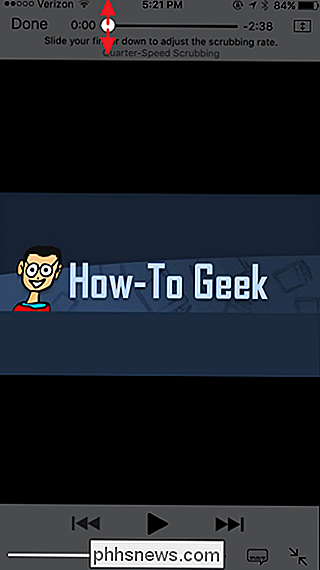
Requiere un poco de práctica, ya que tienes que mantener el punto todo el tiempo. Y, si su pulgar es tan grueso como el mío, por lo general oscurecerá la pantalla que muestra la velocidad de fregado. Me resulta más fácil restregar después de la pausa, pero puedes ir en cualquier dirección. La implementación no es perfecta, pero es una pequeña característica práctica para encontrar el lugar que estás buscando en esa película.

Exploración de Stagefright de Android: lo que necesita saber y cómo protegerse
Android tiene un error de seguridad masivo en un componente conocido como "Stagefright". Solo recibir un mensaje MMS malicioso podría resultar en su teléfono está en peligro. Es sorprendente que no hayamos visto un gusano propagarse de un teléfono a otro como los gusanos en los primeros días de Windows XP.

Cómo actualizar manualmente su dispositivo Nexus con las imágenes de fábrica de Google
Se supone que los dispositivos Nexus de Google deben recibir actualizaciones oportunas, pero la implementación escalonada significa que puede tomar semanas para que los dispositivos reciban información de última hora. actualizaciones de aire (OTA). Afortunadamente, hay una manera más rápida (y más geek) de instalar la última versión de Android.



